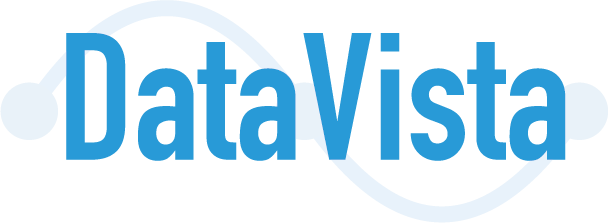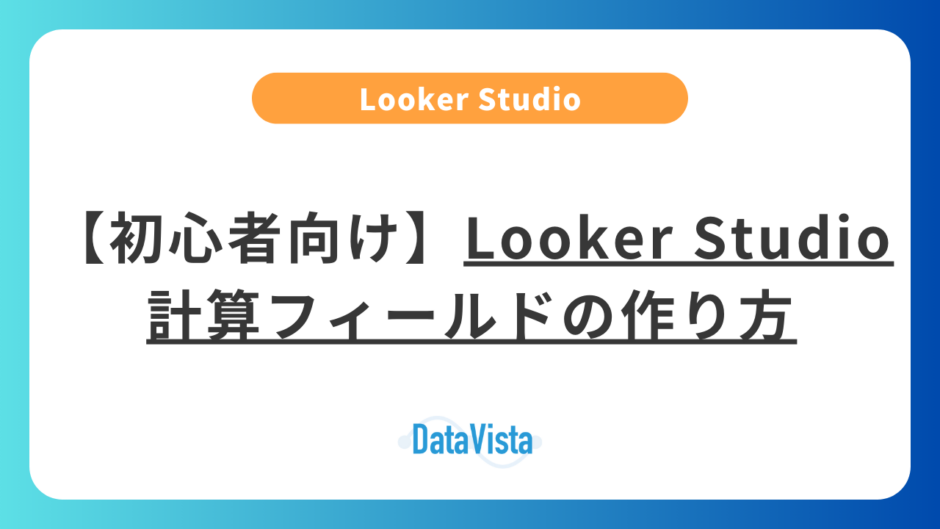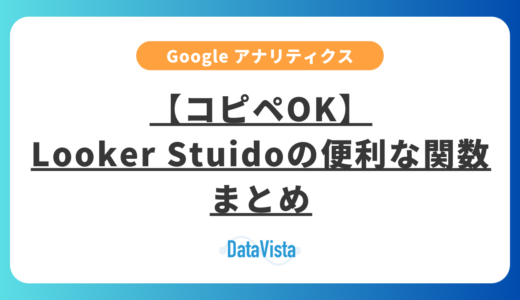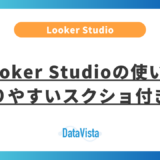「GA4のデータをもっと詳しく分析したい」「独自の指標でレポートを作りたい」そんなデータ分析の課題を解決するのが、Looker Studioの計算フィールド機能です。
この記事では、初心者でも今日から使える計算フィールドの作り方から、プロが使う高度なテクニックまで、実際のビジネスで役立つ20の活用例とともに完全解説します。
様々なレポートを取り扱っております。用途やシーンに合わせて、最適なレポートを使っていただくことで、日々のレポート作成やデータ分析のお役に立ちます!
レポート一覧はこちら
【この記事で学べること】
- ✓ 計算フィールドの基本的な作成方法
- ✓ コピペで使える20の実用的な計算式
- ✓ エラーが出た時の解決方法
- ✓ 分析効率を10倍向上させるテクニック
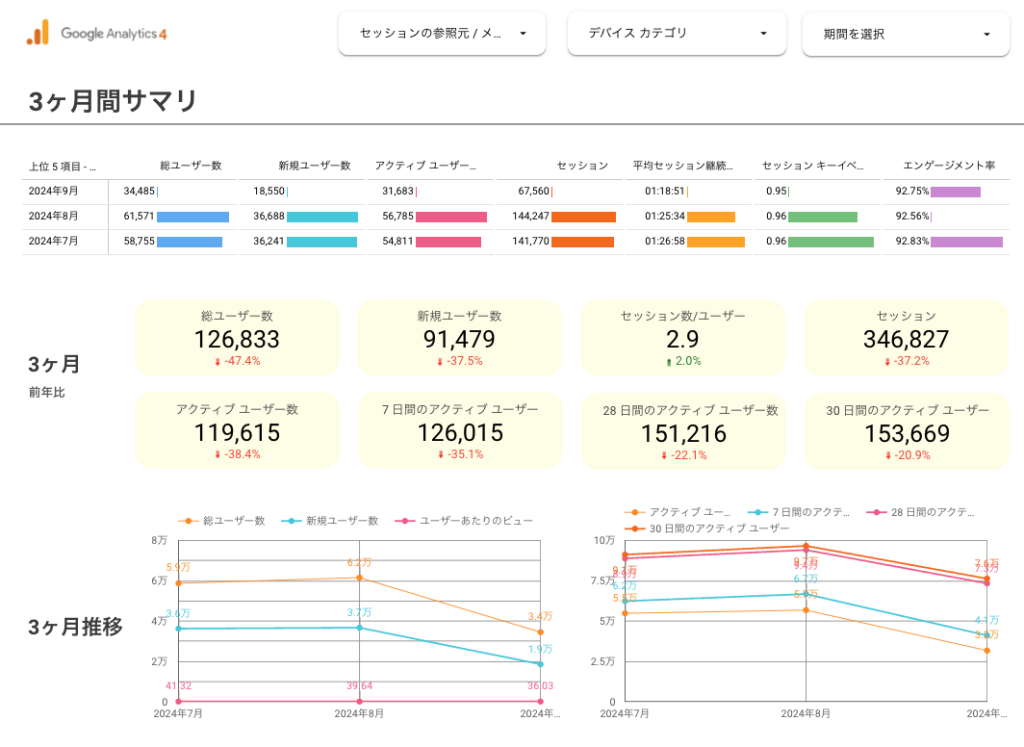
Looker Studioは、Googleが提供する無料のデータ可視化ツールです。さまざまなデータソースから情報を取り込み、インタラクティブなダッシュボードやレポートを作成できます。特にGoogle Analytics 4(GA4)やGoogle広告などのGoogleプロダクトとの連携が強みで、マーケティングデータの分析に適しています。
様々なレポートを取り扱っております。用途やシーンに合わせて、最適なレポートを使っていただくことで、日々のレポート作成やデータ分析のお役に立ちます!
レポート一覧はこちら
計算フィールドは、既存のデータを基に新しい指標や分析軸を作成する機能です。例えば、売上と費用のデータから利益率を計算したり、複数の指標を組み合わせて新しいKPIを作成したりできます。
通常のLooker Studioではデータ表示させるだけの機能しか持ってないため、計算フィールドを追加することで参照しているデータを足したり、引いたり、割ったりすることができます。
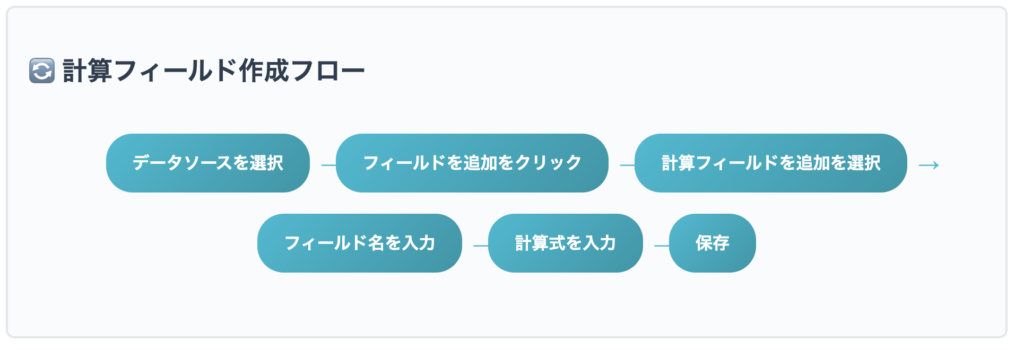
計算フィールドは、既存のデータを基に新しい指標や分析軸を作成する機能です。
例えば:
- 売上と費用から「利益率」を計算
- セッション数とコンバージョンから「CVR」を算出
- 複数の指標を組み合わせた「独自KPI」を作成
データソースの計算フィールド vs グラフ固有の計算フィールド
| 種類 | 利用範囲 | 作成権限 | おすすめ用途 |
|---|---|---|---|
| データソースの計算フィールド | 同じデータソースを使う全レポート | データソース編集者 | 汎用的な指標(CVR、ROIなど) |
| グラフ固有の計算フィールド | 特定のグラフのみ | レポート編集者 | 特定グラフ専用の計算 |
推奨:基本的には「データソースの計算フィールド」を使用しましょう。
計算フィールドの基本的な作り方
- レポートエディタを開く
- 「リソースを追加」→「計算フィールド」を選択
- フィールド名と計算式を入力
- 「保存」をクリック
1.
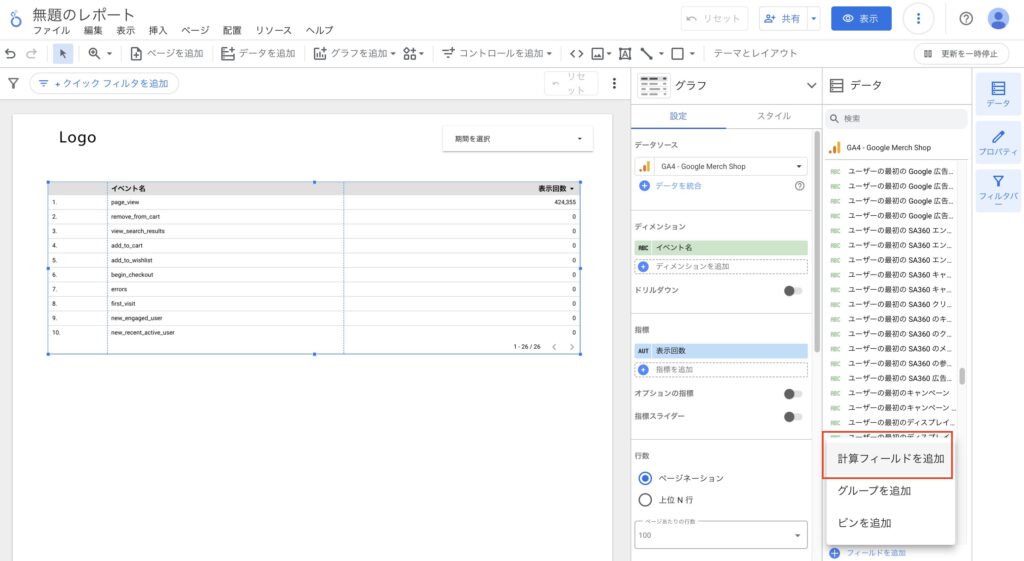
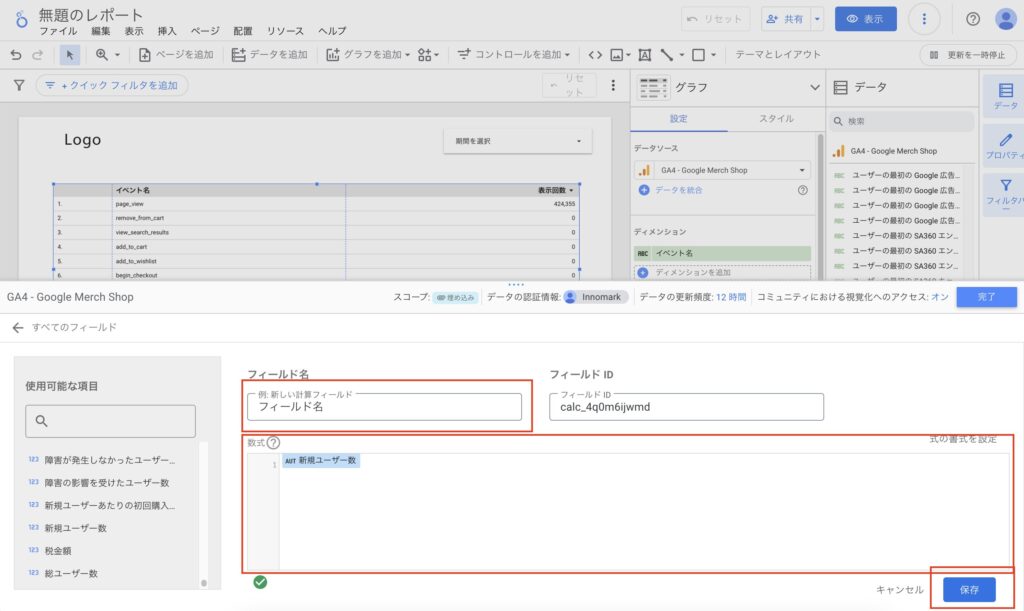
基本的な演算子と関数
- 四則演算(+、-、*、/)
- 比較演算子(>、<、=、!=)
- 論理演算子(AND、OR、NOT)
- 集計関数(SUM、COUNT_DISTINCT、COUNT)
関数に関しては便利なものをまとめた記事がございますので、こちらもご参照ください。
よく使う計算フィールドの例
1. コンバージョン率の計算
SUM(コンバージョン数) / SUM(セッション数) * 1002. 前年比の計算
(現在の値 - 前年の値) / 前年の値 * 1003. 直帰率
直帰したセッション数 / セッション数 * 100
活用場面:コンテンツ品質評価、UX改善の指標
4. エンゲージメント率
エンゲージのあったセッション数 / セッション数 * 100活用場面:コンテンツの魅力度測定、ユーザー満足度評価
5.平均セッション時間(分)
ユーザーエンゲージメントの継続時間 / セッション数 / 60活用場面:コンテンツの深度評価、UX品質測定
6. ページ価値
目標の完了数 / ページビュー数 * 1000活用場面:各ページの収益貢献度測定
7.ROI(投資収益率)
(収益 - 費用) / 費用 * 100活用場面:マーケティング投資効果の測定
8. ROAS(広告費用対効果)
コンバージョン値 / 費用 * 100活用場面:広告キャンペーンの効果測定
9. 前年同期比
(現在の値 - 前年同期の値) / 前年同期の値 * 100活用場面:成長率の可視化、経営指標レポート
10. 客単価
収益 / コンバージョン数活用場面:ECサイトの収益性分析
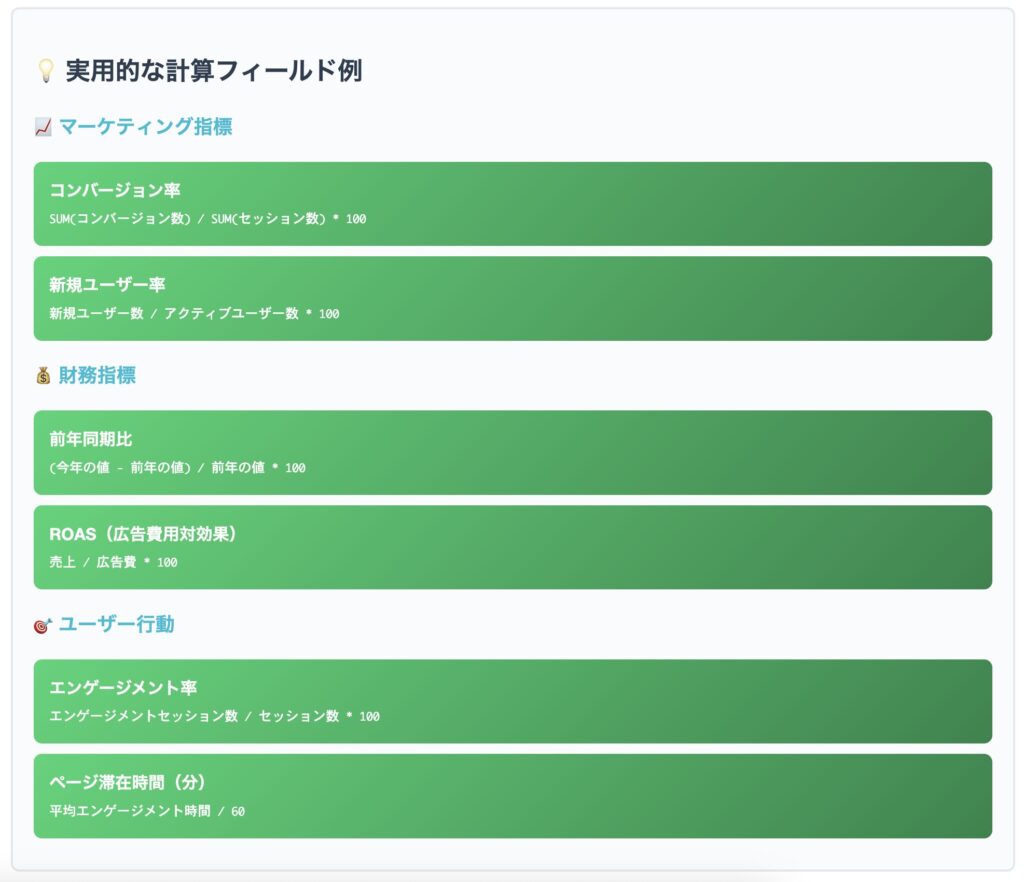
3. 【応用編】GA4データ分析で威力を発揮する計算フィールド
3-1. フォーム到達率とコンバージョンファネル分析
フォーム入力開始率
SUM(フォーム入力開始) / SUM(セッション数) * 100フォーム完了率
SUM(フォーム送信完了) / SUM(フォーム入力開始) * 100ビジネス価値:フォーム改善により、CVRを15-30%向上させることが可能
3-2. 地域別セッション分析(都道府県グルーピング)
CASE
WHEN 地域 IN ("Tokyo", "Kanagawa", "Chiba", "Saitama", "Ibaraki", "Tochigi", "Gunma") THEN "関東"
WHEN 地域 IN ("Osaka", "Hyogo", "Kyoto", "Shiga", "Nara", "Wakayama") THEN "関西"
WHEN 地域 IN ("Aichi", "Shizuoka", "Gifu", "Mie") THEN "東海"
WHEN 地域 IN ("Hokkaido") THEN "北海道"
WHEN 地域 IN ("Fukuoka", "Kumamoto", "Kagoshima", "Saga", "Nagasaki", "Oita", "Miyazaki") THEN "九州・沖縄"
ELSE "その他"
END活用場面:地域マーケティング戦略、配送エリア最適化
3-3. デバイス別エンゲージメント指標
デバイス別滞在時間
CASE
WHEN デバイス カテゴリ = "desktop" THEN ユーザーエンゲージメントの継続時間 / 60
WHEN デバイス カテゴリ = "mobile" THEN ユーザーエンゲージメントの継続時間 / 60
ELSE 0
END3-4. 時間帯別・曜日別分析
曜日の日本語表示
CASE
WHEN EXTRACT(DAYOFWEEK FROM 日付) = 1 THEN "日曜日"
WHEN EXTRACT(DAYOFWEEK FROM 日付) = 2 THEN "月曜日"
WHEN EXTRACT(DAYOFWEEK FROM 日付) = 3 THEN "火曜日"
WHEN EXTRACT(DAYOFWEEK FROM 日付) = 4 THEN "水曜日"
WHEN EXTRACT(DAYOFWEEK FROM 日付) = 5 THEN "木曜日"
WHEN EXTRACT(DAYOFWEEK FROM 日付) = 6 THEN "金曜日"
WHEN EXTRACT(DAYOFWEEK FROM 日付) = 7 THEN "土曜日"
ELSE "不明"
END時間帯分類
CASE
WHEN EXTRACT(HOUR FROM 日時) BETWEEN 6 AND 11 THEN "朝(6-11時)"
WHEN EXTRACT(HOUR FROM 日時) BETWEEN 12 AND 17 THEN "昼(12-17時)"
WHEN EXTRACT(HOUR FROM 日時) BETWEEN 18 AND 22 THEN "夜(18-22時)"
ELSE "深夜(23-5時)"
END計算フィールドは、GA4の単体のデータは出力することができないデータなどや計算式として反映させないと表示できない項目をレポートに表示させたい時に使います。
お問い合わせフォームのページからお問い合わせの確認画面へ推移した割合。そのあと、お問い合わせの完了画面が表示された割合を出す際には、通常のGAのデータではレポート上に反映させることができないため、独自で計算式を作成して表示れます。
1.推移率の表示
先ほどのお問い合わせページから確認画面・完了画面へ推移したそれぞれの割合を出す。
手順としては下記になります。
- フォームの入力画面への到達数を出す
- フォームの完了画面への到達数を出す
- 入力画面÷完了画面で到達率を計算
上記の流れで設定を行うとフォームの到達率を算出することができます。フォームの完了画面の表示はビジネスのKPIとして設定することが多いため必ず算出するデータとして思っておいてもよいかと思います。
SUM(コンバージョン) / SUM(セッション)またこの到達数と到達率を出すことで、フォームの入力画面の改善のためのデータも取得することができます。
2. 地域の割合を表示
関東・関西・東北などで地域ごとのアクセスの割合を出す。地域ごとの分類でユーザー数を出すことで地域特化のビジネスをしている場合などは有効になります。また広告を出稿する際にもどの地域からのユーザー数が多いかは指標として有効になります。
手順は下記になります。
- 計算フィードを新規作成
- 計算フィールドに条件を入力
- グラフへ反映
CASE
WHEN 地域 IN ("Hokkaido") THEN "北海道"
WHEN 地域 IN ("Aomori", "Iwate", "Miyagi", "Akita", "Yamagata", "Fukushima") THEN "東北"
WHEN 地域 IN ("Tokyo", "Kanagawa", "Chiba", "Saitama", "Ibaraki", "Tochigi", "Gunma") THEN "関東"
WHEN 地域 IN ("Yamanashi", "Nagano", "Niigata", "Toyama", "Ishikawa", "Fukui") THEN "北陸・甲信越"
WHEN 地域 IN ("Aichi", "Shizuoka", "Gifu", "Mie") THEN "東海"
WHEN 地域 IN ("Osaka", "Hyogo", "Kyoto", "Shiga", "Nara", "Wakayama") THEN "関西"
WHEN 地域 IN ("Okayama", "Hiroshima", "Shimane", "Tottori", "Yamaguchi", "Tokushima", "Ehime", "Kagawa", "Kochi") THEN "中・四国"
WHEN 地域 IN ("Fukuoka", "Kumamoto", "Kagoshima", "Saga", "Nagasaki", "Oita", "Miyazaki") THEN "九州・沖縄"
ELSE "その他"
END上記のコードを反映することで地域ごとの分類でセッション数などを出すことができます。
参考サイト:https://googleanalytics-laboratory.com/columns/5
3.ユーザー数に対してのCVの割合
CVの割合を出す際に、新規ユーザーからのCVかリピートのユーザーからのCVを出すことで、新規で流入での課題かリピートに対しての課題があるかを明確にすることができます。
ユーザーの状態に合わせたデータを取得することで、ユーザーが欲しい情報を提供することや導線の設計を見直す指標になります。
- 計算フィールドの追加
- 計算フィールドに計算式を反映
- グラフに表示
総ユーザー数 / コンバージョン事前にキーイベントの設定は必ず行う必要がありますのでご注意ください。
キーイベントの設定をしてない場合は別途設定を行なってからレポートを作成してください。
4.曜日を日本語表示に変換
looker studio特有のバグのようなもので曜日を表示させると1つだけ数値が表示されるものがあります。
それを正しく曜日として表示させるためには別途計算式を追加する必要があります。
新しく計算式を作成することで曜日が正しく表示されたものを表示することができます。
CASE
WHEN Weekday_DECIMAL = 0 THEN '日'
WHEN Weekday_DECIMAL = 1 THEN '月'
WHEN Weekday_DECIMAL = 2 THEN '火'
WHEN Weekday_DECIMAL = 3 THEN '水'
WHEN Weekday_DECIMAL = 4 THEN '木'
WHEN Weekday_DECIMAL = 5 THEN '金'
WHEN Weekday_DECIMAL = 6 THEN '土'
ELSE 'other'
ENDCASE文の活用
複雑な条件分岐を実現するCASE文の例:
CASE
WHEN 売上 >= 1000000 THEN "ハイバリュー"
WHEN 売上 >= 500000 THEN "ミドル"
ELSE "ロー"
END日付関数の活用
時系列分析に役立つ日付関数の例:
DATEDIFF(現在の日付, 登録日, "DAY")
「より詳しい計算フィールドの活用法を知りたい方は、無料相談を受け付けています。」
問い合わせフォームはこちら
エラーメッセージの解決方法
1.構文エラー
計算式を追加してもエラーになる場合は追加することができません。追加することができない場合は計算式があっているかを再度確認してください。
- 原因:カッコの対応や演算子の使い方が間違っている
- 解決:式の構造を見直す
2.データが表示されない
データが表示されない場合が多々あります。その際にはページを更新するまたデータを更新するなどを行なってください。それでも表示されない場合は、下記の手順を行うと表示されることがあります。
- 原因:正しくデータが取得できてない
- 解決:データソースの再接続を実施
計算フィールドは、Looker Studioの中でも特に重要な機能の一つです。基本的な使い方を押さえ、徐々に応用的な活用方法を学んでいくことで、より深いデータ分析が可能になります。Looker Studioのデータ参照でお困りの方はお気軽にご相談ください。ご相談はこちら
無料でレポートも配布しておりますので、参考までにご利用ください。無料レポートはこちら
様々なレポートを取り扱っております。用途やシーンに合わせて、最適なレポートを使っていただくことで、日々のレポート作成やデータ分析のお役に立ちます!
レポート一覧はこちら
関連記事
【実例付き】Looker Studio CONCAT・CONTAINS_TEXT関数の使い方|文字列操作完全ガイド